FileZilla е бърза, надеждна и крос-платформаFTP клиентски софтуер. Той има огромна потребителска база поради изявени функции като лесна за използване, поддръжка на няколко езика, съоръжение за влачене и пускане, търсене и отдалечено редактиране на файлове.
Бележки на редактора: Тази статия е за абсолютно начинаещи, които са нови за Ubuntu. В този пост сме обсъдили основите на инсталирането и използването.
За да го инсталирате в Ubuntu, изпълнете следната команда в терминал.
sudo способност инсталирате filezilla
След като инсталацията приключи, тя може да бъде заредена от Приложения> Интернет> Файл Zilla FTP клиент.

Ето екранна снимка, показваща основния екран на FileZilla.
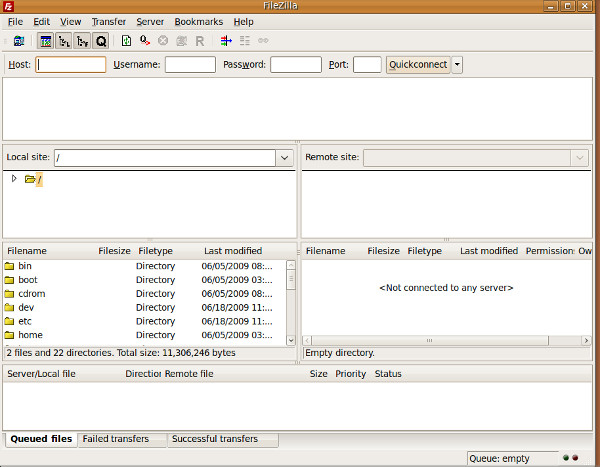
Укажете името на вашия хост (IP адрес) и други данни за вход и щракнете Бърза връзка да се свържете с отдалечения си сайт. Той има основен интерфейс с двоен прозорец, след като връзката ви бъде успешно установена, вие ще можете да виждате отдалечени файлове в десния страничен прозорец и локални файлове в левия страничен прозорец.

Сега, за да качите някой файл, плъзнете и пуснете файла от вашия локален диск към отдалечен сървър.

Освен това можете да прехвърляте файлове без плъзгане и пускане, щракнете с десния бутон върху файла или папката в левия страничен прозорец и изберете качване.
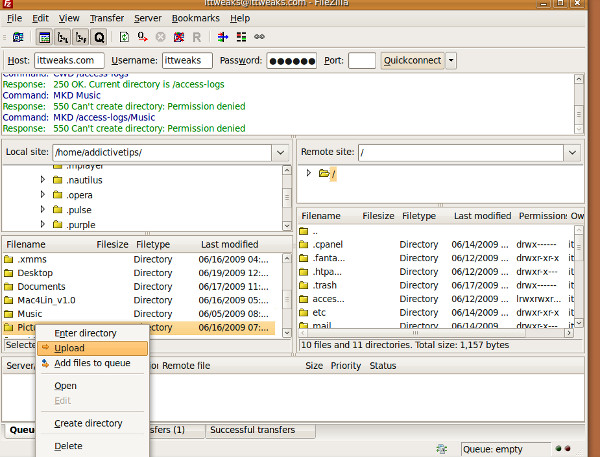
По същия начин, за да изтеглите файлове / папки, щракнете с десния бутон върху съответния файл / папка и изберете Изтегли.

Преименуване на отдалечен файл / папка и промянаразрешенията също са възможни. Можете да проследявате успешни, неуспешни и прехвърлени на опашка трансфери от прозореца на трансферите в долната част. Ако се радвате да използвате функцията за търсене във FileZilla, тогава отидете тук. Наслади се!













Коментари